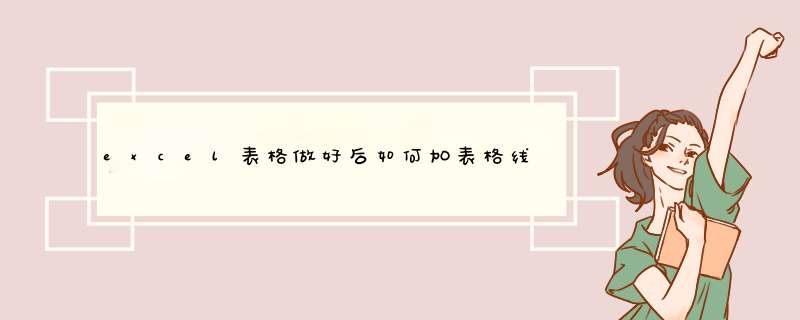
excel表格做好后加表格线,只需选中表格内容在边框设置中选择“所有边框”即可。
方法步骤如下:
1、打开需要 *** 作的EXCEL表格,选中需要添加表格线的单元格,在开始选项卡中找到字体一项,点击“边框”后面的下拉按钮。
2、选择“所有边框”即可。
3、返回EXCEL表格,发现做好的表格已成功添加了表格边框线。
以Excel为例,在表格中加一根线的方法:1、点击功能区的“插入”、“形状”按钮。
2、在“形状”的下拉菜单中选择线条中的直线。
3、此时拖动鼠标在单元格内插入横线即可。
MicrosoftExcel是Microsoft为使用Windows和AppleMacintosh *** 作系统的电脑编写的一款电子表格软件。直观的界面、出色的计算功能和图表工具,再加上成功的市场营销,使Excel成为最流行的个人计算机数据处理软件。
在1993年,作为MicrosoftOffice的组件发布了5.0版之后,Excel就开始成为所适用 *** 作平台上的电子制表软件的霸主。
第一步:用按住鼠标左键,框选出所要增加表格线的表格范围、。
第二步:点击开始选项下”田字格“形状右侧的下拉小三角,若列表内没有符合条件的边框则选择最下面的”其他边框“选项。
第三步:在d出的”单元格格式“窗口首先选择表格线的样式。
第四步:点击颜色选项中色块右侧的下拉下三角可以对颜色进行更改。
第五步:确定了样式和颜色以后对表格边框的哪条边框线需要添加进行设置。在”预置“栏有外边框和内边框的快捷选择,也可以在”边框“栏逐条选择。
第五步:设置完成后点击右下角的”确定“按钮即可。
下图绿色表格线的位新添加的,注意第三步、第四步、第五步的设置顺序不能颠倒。
欢迎分享,转载请注明来源:内存溢出

 微信扫一扫
微信扫一扫
 支付宝扫一扫
支付宝扫一扫
评论列表(0条)